Descripción
La función RGB (red, green and blue) nos va a permitir obtener un color específico en base a la combinación de colores: rojo, verde y azul. De manera que podamos darle color tanto al texto, gráficos y en general.
¿Cómo funciona?
RGB(“Rojo as Integer”, “Verde as Integer”, “Azul as Integer”)
Esta función requiere un Integer (valor entero) comprendido entre una escala de 0 a 255, representando la intensidad de cada color según el valor asignado.
Ejemplo:
Azul-> RGB (0,0,255)
Rojo-> RGB (255,0,0)
Verde->RGB (0,255,0)
Con esta función se pueden obtener millones de combinaciones, por lo tanto millones de colores.
Si el valor de algún argumento de RGB es mayor a 255, se utilizara 255.
Si el valor de todos los argumentos de RGB son iguales a 0 se obtendrá el color negro.
Si el valor de todos los argumentos de RGB son iguales a 255 se obtendrá el color blanco.
EJEMPLO
Por ejemplo tenemos el siguiente recuadro, el cual va de la celda B2: D5

Le asignaremos los siguientes colores:
Color blanco: texto de celdas B2:B2
Range("b2:d2").Font.Color = RGB(255, 255, 255)
Color azul petróleo: fondo de las celdas B2:D2
Range("b2:d2").Interior.Color = RGB(1, 70, 99)
Color azul petróleo: texto de celdas B3:D5
Range("b3:d5").Font.Color = RGB(1, 70, 99)
Color azul petróleo: borde de celdas B2:D5
Range("b2:d5").Borders.Color = RGB(1, 70, 99)
Para ver el ejemplo en Excel, hacer click en el siguiente enlace: RGB
Para ver como identificar el color de una celda, puede acceder al siguiente enlace: identificar color de celda

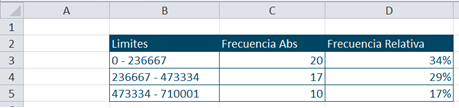
06/02/2015 a las 9:56 pm
Esta función RGB me agrada en especial por su sencilla programación al seleccionar las filas y columnas con 2 lineas.
27/03/2015 a las 11:54 am
Me encanta esta función porque yo soy de las personas que le encanta tener un formato específico para cada tabla que trabajo. Y muchas veces pierdo mucho tiempo dando el mismo formato a diferentes archivos. Con esta fórmula simplemente correría la macro y todo estaría listo en segundos. Excelente!
26/05/2015 a las 11:14 am
Execelnte, la programacion es super sencilla, no me agradan los with, esto lo sustituye